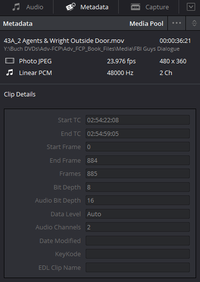Media Page
In der Media Page suchen und sichten Sie Material und laden es in den Media Pool zur Verwendung im Programm. Die Media Page besteht aus 3 Hauptfenstern.
- Browser
Im Browser greifen Sie auf die Verzeichnisse der gemounteten Laufwerke zu und suchen die Media-Files, die gesichtet werden sollen. Ein einfacher Klick ![]() lädt die Datei in die Vorschau.
lädt die Datei in die Vorschau.
Das Verzeichnis E:\Resolve ist der voreingestellte Media Storage.
- Vorschau
Das Vorschau-Fenster besteht aus vier Panels. Die Vorschau zeigt das Bild des ausgewählten Clips an. Im Audiopanel wird der Pegel angezeigt. Metadaten finden Sie im Meta Data Panel. Im Panel Scopes wird das Bild auf Waveformmonitor, Vektorscope, RGB-Parade und Histogramm angezeigt. Somit ist beim Sichten bereits eine umfangreiche Qualitätskontrolle von Bild und Ton möglich, während sich in den Metadaten Informationen z. B. zu Format, Dauer, Bildrate und Codec auf einen Blick ablesen lassen.
- Media Pool
Die bei der Sichtung als geeignet beurteilten Clips werden im Media Pool in die Bin-Struktur einsortiert und stehen ab diesem Moment zur Bearbeitung im Programm zur Verfügung.
Hierzu ziehen sie die gewünschten Clips aus dem Browser in den entsprechenden Bin. Bins funktionieren wie Datenverzeichnisse. Sie lassen sich z. B. umbenennen oder können Unterbins besitzen.
- optionale Fenster
- Metadata
Das Fenster Metadata rufen Sie über die Kopfzeile im Media Workspace auf.
Hier finden Sie alle Daten zum Clip und können dem Clip weitere Informationen hinzufügen.
- Clone Tool
Das Clone Tool ist ein Werkzeug zum Kopieren von Videodaten von z. B. Karte auf ein Medienlaufwerk.